"Das Beste" ist ein relativer Begriff und seine Bedeutung kann von Person zu Person variieren. Das hängt davon ab, wie technikaffin Sie sind, wie viel Erfahrung Sie im Umgang mit verschiedenen Programmen haben und welche Funktionen Sie in einem Authoring Tool suchen. Einige Programme sind für das Screencasting des Linux-Computerbildschirms sehr nützlich, während die gleichen Anwendungen für andere nicht geeignet sind.
Unabhängig von den Optionen, die Sie in einem ausgefeilten Linux Bildschirmrecorder haben. Der einzige Zweck des Programms besteht darin, Ihren Computerbildschirm ohne Fehler oder Verzögerungen aufzunehmen und vor allem, ohne dass Sie den komplizierten Prozess der Aufnahme, Bearbeitung und Speicherung des Linux Bildschirmaufnahme-Videos durchlaufen müssen.
Im Folgenden finden Sie eine Liste der 12 besten Bildschirmrecorder für die Linux-Plattform, die für die meisten Benutzer aufgrund einer oder mehrerer Funktionen nützlich sind.
Teil 1. Die 12 besten Bildschirmrecorder-Anwendungen für Linux
SimpleScreenRecorder
URL: https://www.maartenbaert.be/simplescreenrecorder/#download
Der erste in der Liste ist SimpleScreenRecorder, ein kostenloses Screencasting-Tool mit einer benutzerfreundlichen Oberfläche, mit dem Sie Ihren Linux-Bildschirm ganz einfach aufzeichnen können. Einige intelligente Funktionen, die dieses Programm bietet, sind:
- Vollständige oder teilweise Bildschirmaufnahme
- Möglichkeit, die Aufnahme über Hotkeys anzuhalten und wieder zu starten
- Sie können die Live-Statistiken der Aufnahme und der Dateien einsehen, z.B. die Frame-Rate, die erwartete Dateigröße, etc.
- Automatische Anpassung der Frame-Rate bei Aufnahmen auf langsamen oder alten Computern
SimpleScreenRecorder ist mit fast allen Linux-Varianten kompatibel, einschließlich Ubuntu, OpenSUSE, Red Hat Enterprise Linux, Fedora, Debian, CentOS, etc.
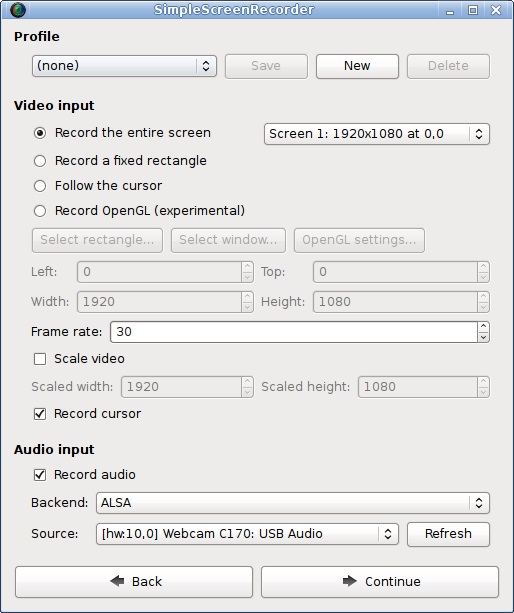
recordMyDesktop
URL: http://recordmydesktop.sourceforge.net/downloads.php
recordMyDesktop ist ein weiterer einfacher OpenSource Bildschirmrecorder, den Linux-Anwender ausprobieren können. Das Programm verfügt sowohl über eine Kommandozeilen- als auch über eine fensterbasierte Oberfläche, die in den Sprachen C bzw. Python geschrieben sind. Mit diesem Programm können Sie Videos in Theora und Audio in Vorbis-Formaten screencasten:
- Das Tool ermöglicht es Ihnen, ein bestimmtes Fenster eines Programms, einen bestimmten Bereich Ihres Bildschirms oder den gesamten Bildschirm auszuwählen.
- Sie können die Frame-Rate wählen, mit der Sie die Aufnahmen machen möchten
- Ermöglicht es Ihnen, während der Aufnahme verschiedene Mauszeiger zu wählen
recordMyDesktop ist mit allen wichtigen Varianten von Linux kompatibel.
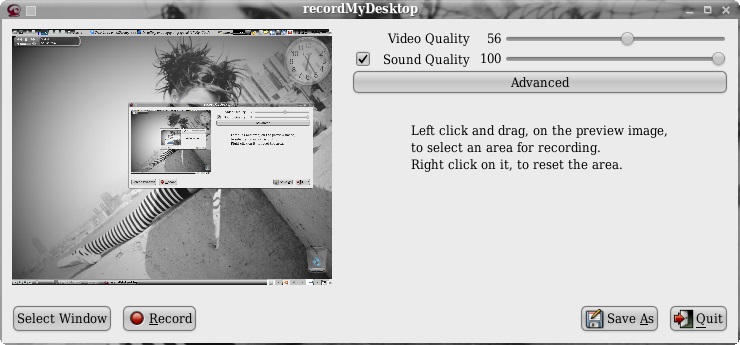
Vokoscreen
URL: http://www.kohaupt-online.de/hp/download.html
Vokoscreen ist ein mehrsprachiges Open-Source-Screencasting-Programm, das Ihren Computerbildschirm und Ihr Audio mit dem Komprimierungsverfahren des mpeg4-Kodierungsalgorithmus aufzeichnet. Vokoscreen ermöglicht es Ihnen, die aufgenommenen Dateien sowohl im *.mp4- als auch im *.mkv-Format zu speichern und bietet die folgenden wichtigsten Funktionen:
- Starten, Stoppen, Pausieren und Fortsetzen der Aufnahme über Hotkeys
- Möglichkeit zur Verwendung einer Webcam während des Screencastings
- Möglichkeit zur Verwaltung von Tooltips
Vokoscreen ist für Ubuntu-, Debian-, OpenSUSE- und Fedora-Varianten von Linux sowohl für 32-Bit- als auch für 64-Bit-Versionen verfügbar.
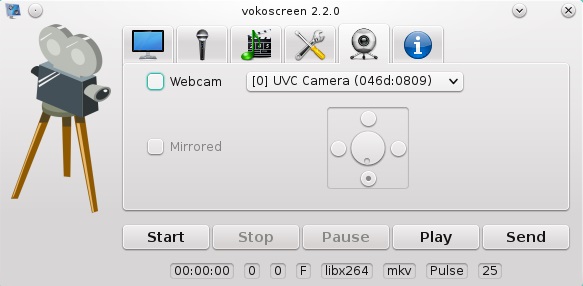
ScreenStudio
URL: http://screenstudio.crombz.com/
ScreenStudio, ein weiteres Open-Source-Programm, ermöglicht es Ihnen, Ihren Computerbildschirm in voller HD-Auflösung aufzuzeichnen. Ohne dass der Benutzer fortgeschrittene und grundlegende technische Anpassungen vornehmen muss, ist ScreenStudio ein sofort einsatzbereites Programm mit den folgenden wichtigsten Funktionen:
- Webcam Zugänglichkeit
- Ermöglicht Desktop-Streaming zu einigen der wichtigsten Dienste wie Twitch.tv, UStream oder Hitbox
- Möglichkeit, Textkommentare über die Screencast-Videos zu legen
ScreenStudio ist mit den Plattformen Linux (Ubuntu), Mac und Windows kompatibel. Die Windows-Variante des Programms befindet sich jedoch noch in der Beta-/Experimentierphase.
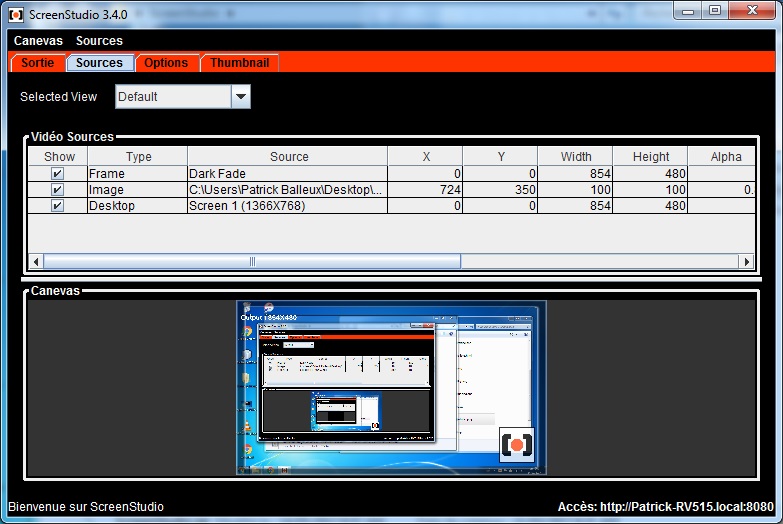
Kazam Screencaster
URL: https://launchpad.net/kazam
Der in Python geschriebene Kazam Screencaster ist ein Open-Source-Screencasting-Programm mit einer unkomplizierten und leicht verständlichen Oberfläche. Neben der Möglichkeit, den Computerbildschirm aufzuzeichnen, kann der Kazam Screencaster auch:
- Videos mit der Webcam Ihres Computers aufnehmen
- Speichern Sie die aufgenommenen Videos als *.GIF-Datei
- Nehmen Sie Audio über Ihr Mikrofon, Ihre Lautsprecher oder beides auf.
Der Kazam Screencaster kann auf den Distributionen Ubuntu, Natty, Lucid, Oneiric und Maverik installiert werden. Zum Zeitpunkt der Erstellung dieses Artikels ist der technische Support jedoch nur für Ubuntu 12.04 Precise Pangolin verfügbar.
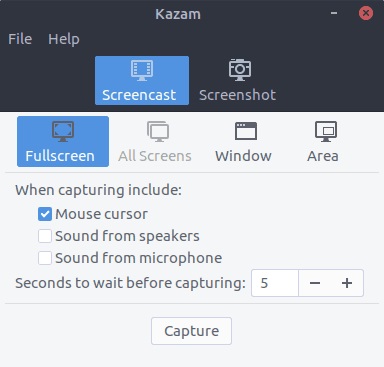
VLC Media Player
URL: https://www.videolan.org/index.html
Der VLC Media Player, einer der beliebtesten und am weitesten verbreiteten Mediaplayer, unterstützt nicht nur fast alle Videodateiformate, sondern ermöglicht Ihnen auch die Aufnahme Ihres Computerbildschirms, wenn er richtig konfiguriert ist. Einige weitere wichtige Funktionen, die das Programm bietet, sind:
- Verschiedene Aufnahmemodi, nämlich: DirectShow, TV-digital und der Desktop Ihres Computers
- Anpassbare Frame-Rate für Aufnahmen
- Importieren von lokalen oder Streaming-Videos unter Verwendung ihrer URL für die Aufnahme
Der VLC Media Player ist für fast alle Varianten von Linux-, macOS- und Windows-Plattformen verfügbar.

OBS Studio
URL: https://obsproject.com/download
Wenn Sie Wert auf Präzision und eine professionelle Darstellung legen, ist OBS Studio oder Open Broadcaster Software Studio, ein Open-Source-Programm, vielleicht der beste Bildschirmrecorder für Linux. Mit einer vollständig anpassbaren Oberfläche, mit der Sie das gesamte Layout an Ihre Bedürfnisse anpassen können, verfügt OBS Studio über verschiedene Funktionen, die meist nur in kostenpflichtigen Anwendungen verfügbar sind. Zum Beispiel:
- Live Streamen
- Option zur Auswahl von Audio aus verschiedenen Quellen wie Lautsprechern, Videoaufnahmegeräten, Mikrofonen, etc.
- Mehrere Voreinstellungen für Übergänge
- Integrierte Bearbeitungsoptionen
OBS Studio ist für die Plattformen Linux (Ubuntu), Windows und Mac OS verfügbar.
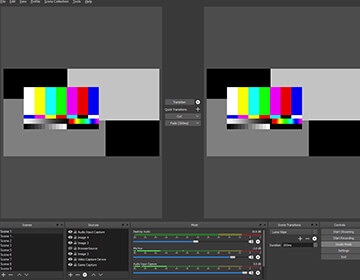
KRUT Computer Recorder
URL: http://krut.sourceforge.net/download.html
Wenn Sie als professioneller Kursleiter auf der Suche nach einem Open-Source-Authoring-Tool sind, mit dem Sie Ihre Lern- und Lehrvideos für Ihre Kursteilnehmer oder für Plattformen wie Udemy, Lynda oder Pluralsight screencasten können, ist der KRUT Computer Recorder vielleicht eine Lösung, die Sie gerne ausprobieren würden. Einige der wichtigsten Funktionen, die KRUT bietet, sind:
- Größenänderung des Bildschirmbereichs während der Aufnahmesitzung
- Unterschiedliche Frame-Raten für Screencasting (Aufnahme) und Wiedergabe
- Genauigkeit bei der Audio- und Video-Synchronisierung
Der KRUT Computer Recorder ist sowohl für Linux als auch für Windows Betriebssysteme verfügbar.
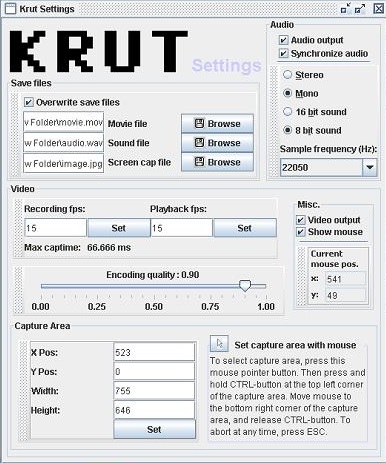
Gifine
URL: https://github.com/leafo/gifine
Gifine ist eine weitere kompakte Open-Source-Linux-Videoaufnahmesoftware, die über die GitHub-Plattform verfügbar ist. Mit Gifine können Sie nicht nur Ihren Computerbildschirm aufzeichnen, sondern auch:
- Bearbeiten Sie aufgenommene Videos, um unerwünschte Abschnitte zu entfernen.
- Speichern Sie die Aufnahmen im Format *.GIF oder *.MP4
- Mehrere *.GIF- oder *.MP4-Dateien zu einem einzigen Video zusammenfügen
Zum Zeitpunkt der Erstellung dieses Artikels ist Gifine für Ubuntu verfügbar.
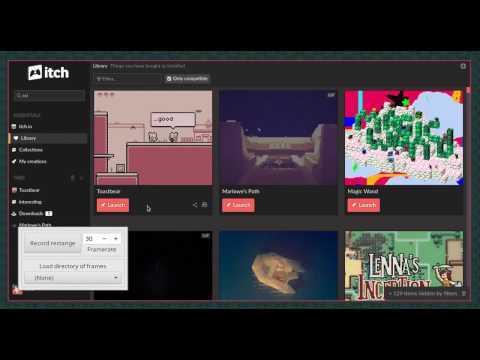
Peek
URL: https://github.com/phw/peek
Ursprünglich entwickelt, um kurze *.GIF-Dateien zu erstellen, können Sie mit Peek die Aufnahmen auch in die Formate *.MP4 oder *.WebM exportieren. Obwohl die Funktionen nicht ausreichen, um als vollwertiges Authoring Tool eingesetzt zu werden, ist das Programm mit den folgenden wichtigsten Funktionen dennoch einen Versuch wert:
- Anpassbarer Aufnahmebereich entsprechend der Oberfläche des Zielprogramms
- Extrem einfache Benutzeroberfläche mit wenig technischen Details
- Aufnahme mit einem Tastendruck
Peek ist ein Open-Source-Programm, das derzeit für die Distributionen Gentoo, Fedora, OpenSUSE Tumbleweed, NixOS, Solus, Arch Linux und Parabola verfügbar ist.
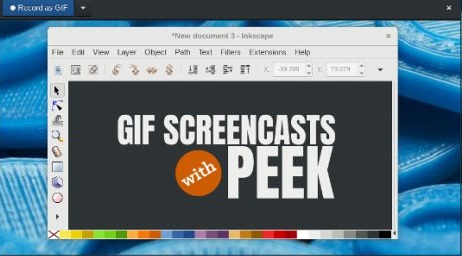
Wink
URL: https://www.debugmode.com/wink/download.htm
Wink wurde für Kursleiter entwickelt und ist ein effizientes Freeware-Authoring-Tool, mit dem Sie Ihren Computerbildschirm aufzeichnen können, um Videotutorials aller Art zu erstellen. Einige zusätzliche wichtige Funktionen machen Wink für viele Kursleiter noch nützlicher. Zum Beispiel:
- Sie können Ihre Stimme zusammen mit dem Screencasting des Computerbildschirms aufnehmen.
- Sie können die aufgezeichneten Videos als eigenständige *.EXE-Dateien, PDF-Dateien, die zur Erstellung von druckbaren Benutzerhandbüchern oder Dokumentationen verwendet werden können, Flash-Dateien, etc. exportieren.
- Automatische Aufnahmen von Screenshots bei Eingabeerkennung (über Maus oder Tastatur)
Wink ist für alle 32-Bit-Windows- und viele Linux-Versionen verfügbar.
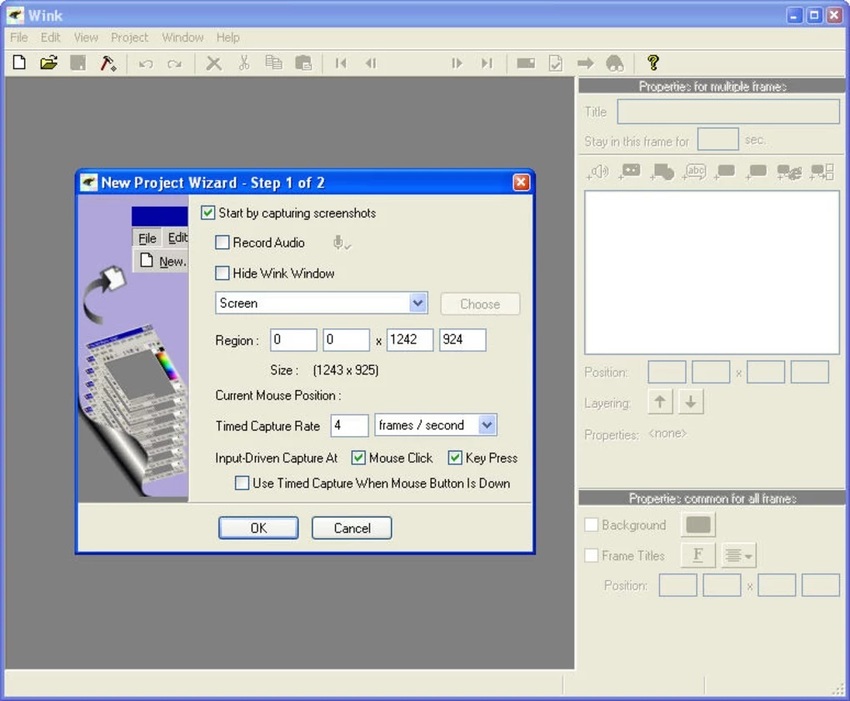
Freeseer
URL: https://github.com/freeseer/freeseer
Das in der Programmiersprache Python geschriebene Tool Freeseer ist eines der besten Open-Source-Tools für alle, die ihren Computerbildschirm während einer Konferenz aufzeichnen möchten. Darüber hinaus können Sie mit dem Programm auch kurze Videotutorials, Produktdemonstrationen, benutzerdefinierte Vorträge, etc. erstellen. Die folgenden wichtigsten Funktionen sind das Tüpfelchen auf dem i:
- Möglichkeit, Ihren Desktop zu streamen
- Sie können die Aufnahme nach Belieben unterbrechen und fortsetzen.
- Möglichkeit, das Gespräch in einer Konferenz zu verwalten, indem Sie für jeden Teilnehmer einen Platzhalter hinzufügen und dann die Konversation des Teilnehmers zu seinem entsprechenden Platzhalter hinzufügen
Freeseer ist sowohl für Linux- als auch für Windows-Plattformen (mit den jeweiligen Abhängigkeiten) verfügbar. Es ist jedoch vorzuziehen, die x86 (32-Bit) Version unter Windows zu installieren.

Zusammenfassung
Wenn Sie ein professioneller Kursleiter sind, der seine Video-Tutorials produzieren möchte oder wenn Sie in einem Unternehmen arbeiten, das gelegentlich eine Screencasting-Software einsetzt, um zu erklären, wie man ein bestimmtes Programm bedient oder auf einer Webseite surft und diese nutzt, dann könnte Ihre erste Priorität darin bestehen, ein Tool für die Videoaufzeichnung zu haben, das über alle Funktionen verfügt, die Ihre Anforderungen erfüllen.
Als Nächstes sollten Sie nach einem Open Source Linux Bildschirmrecorder suchen. Wenn dieser nicht verfügbar oder nicht effizient genug ist, um das zu leisten, was Sie suchen, können Sie sich für den günstigsten verfügbaren Bildschirmrecorder entscheiden. Auch wenn es noch andere kostenlose oder kostenpflichtige Linux-Videoaufnahmesoftware gibt, werden die oben aufgeführten Programme von vielen Benutzern aus dem einen oder anderen Grund geschätzt.
Wenn Sie auf der Suche nach Bildschirmaufnahmen für Windows und Mac sind, könnte der Wondershare UniConverter eine gute Wahl für Sie sein.
- Der UniConverter verfügt über eine einfache Oberfläche, die auch von Anfängern leicht zu bedienen ist.
- Sie können Ihre Video-, Bild- und Audiodateien ohne Qualitätsverlust in mehr als 1.000+ Formate konvertieren.
- Mit den Funktionen der UniConverter Toolbox können Sie mit wenigen Klicks Bilder konvertieren, GIFs erstellen, CDs brennen, CDs rippen, auf TV übertragen und Meta-Tags korrigieren.
- Der UniConverter kann Ihnen helfen, Videos vom Computer auf ein iPhone oder Android-Handy zu übertragen, ohne iTunes zu benutzen.




